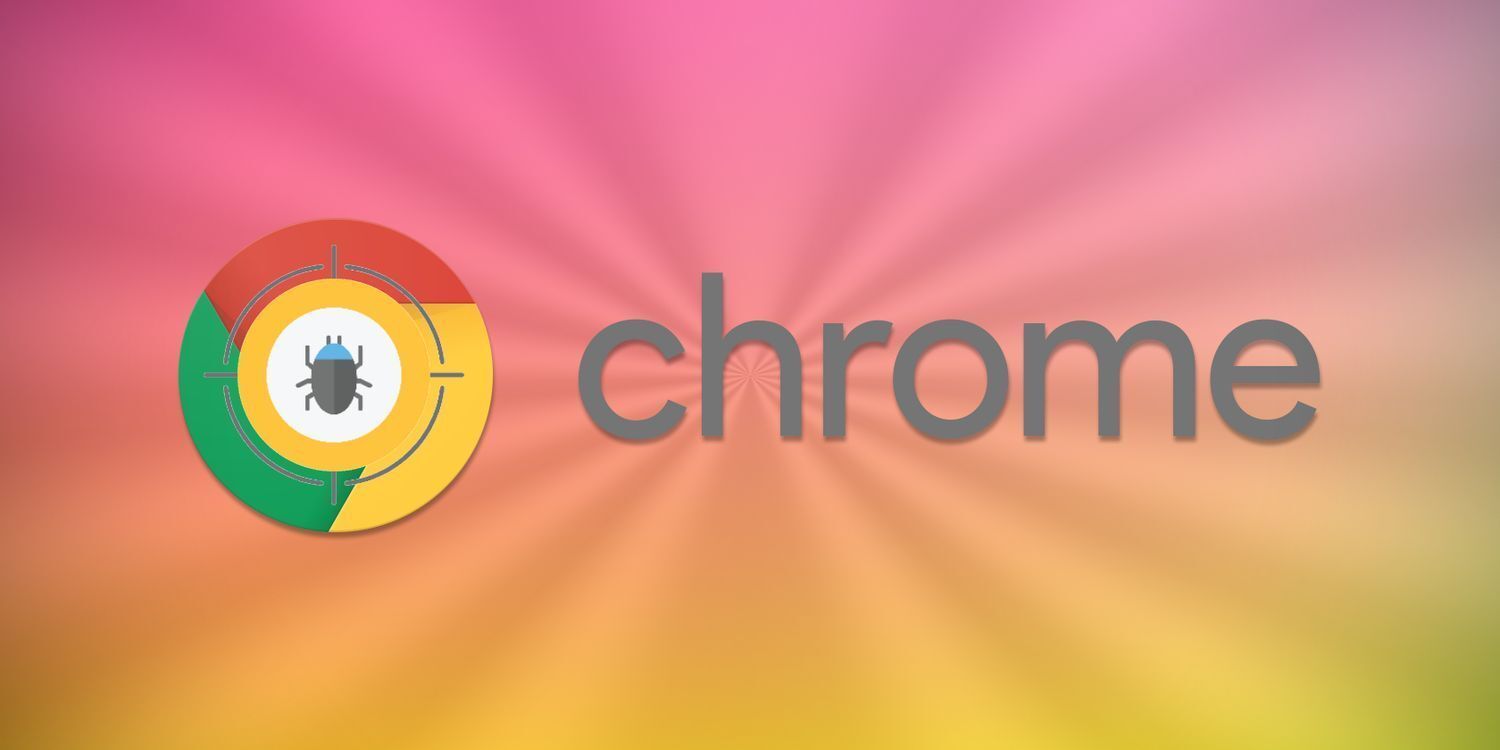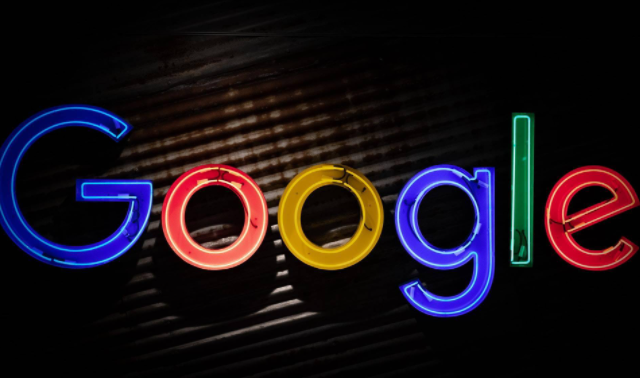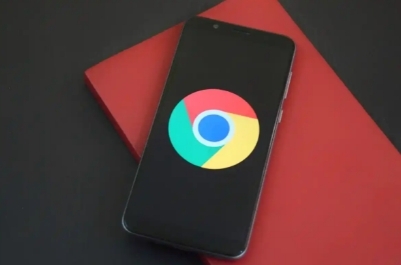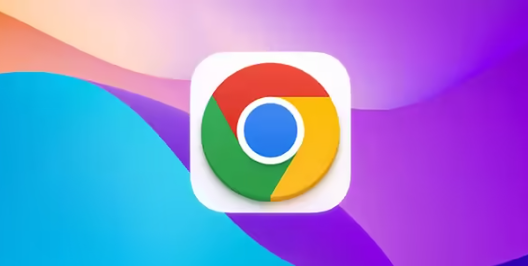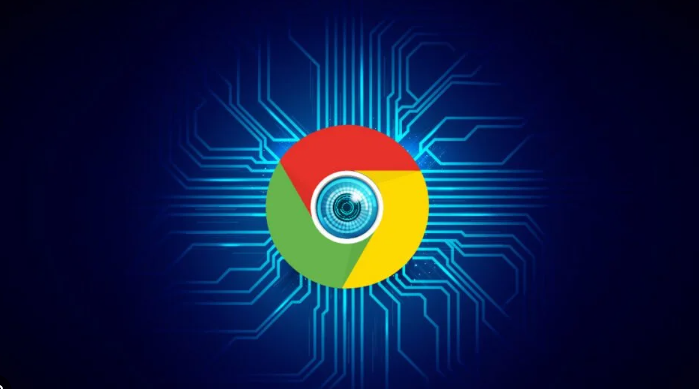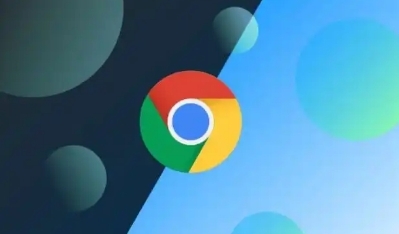详情介绍

1. 关闭后台应用持续运行
- 打开Chrome浏览器,点击右上角三点图标→“设置”→左侧菜单“高级”→“系统”。
- 找到“关闭Google Chrome后继续运行后台应用”选项,关闭开关。此操作可禁止浏览器关闭后插件或页面的静默下载行为。
2. 限制自动下载权限
- 进入“设置”→“隐私与安全”→“网站设置”→“更多权限”→“Cookie和网站数据”。
- 在“预加载网页”中禁用“标准预加载”或“扩展性预加载”,避免网站自动触发下载请求。
3. 强制下载前询问保存位置
- 在“设置”→“下载内容”模块中,勾选“下载前询问每个文件的保存位置”。
- 开启后,所有下载任务均需手动确认保存路径,防止后台无提示下载。
4. 管理危险下载设置
- 进入“设置”→“隐私与安全”→“安全”。
- 勾选“禁止所有站点下载文件”(不推荐),或仅允许可信站点下载,通过点击“处理不安全下载”后的“高级”按钮自定义规则。
5. 禁用高风险插件
- 访问`chrome://extensions/`,逐一禁用非必要插件(如自动下载工具、破解工具)。
- 重点检查申请“下载管理”“读写文件”权限的插件,避免其绕过浏览器设置执行静默下载。
6. 使用无痕模式隔离下载
- 按`Ctrl+Shift+N`(Windows)/`Cmd+Shift+N`(Mac)打开无痕窗口,此模式下插件默认禁用,且下载记录不留存。
- 若需长期隔离,可在常规窗口中单独管理插件权限,仅在无痕窗口允许特定下载。
请根据实际情况选择适合的操作方式,并定期备份重要数据以防丢失。